كيفية تعطيل وإلغاء تثبيت مساعد Bixby من سامسونج؟
نصائح وحيل Android / / August 05, 2021
في هذا البرنامج التعليمي ، سنوضح لك خطوات تعطيل وإلغاء تثبيت مساعد Bixby من Samsung. Bixby هو رد سامسونج على مساعد Google و Alexa من Amazon و Siri من Apple. على الرغم من أنها بلا شك وظيفة مفيدة لجهازك ، إلا أنها بالنسبة للبعض لا ترقى إلى المستوى المطلوب. الآخرين لا تحتاجها في المقام الأول وأولئك الذين يفعلون هم أكثر ميلًا نحو عروض Google. على نفس المنوال ، ينتهي الأمر بالعديد من المستخدمين عن غير قصد إلى إطلاق Bixby ، نظرًا لقرب الأخير من مفتاح التشغيل في العديد من أجهزة Samsung.
في بعض أجهزة Galaxy الأخرى ، تزداد المشكلة بشكل أكبر عندما يتم الجمع بين مفتاح Power و Bixby. وبالمثل ، يرغب بعض المستخدمين أيضًا في التخلص من ميزة "Hi Bixby" بالإضافة إلى ميزة Bixby Home / Samsung Daily. لذلك ، في هذا الدليل ، سنقوم بإدراج جميع الإرشادات التي يمكنك من خلالها تعطيل وإلغاء تثبيت مساعد Bixby من Samsung من أجهزتك. اتبع على طول.

جدول المحتويات
- 1 كيفية تعطيل زر Bixby (أحدث أجهزة Samsung)
- 2 قم بتعطيل زر Bixby على أجهزة Samsung الأقدم
- 3 قم بتعطيل ميزة Hi Bixby
- 4 قم بتعطيل Bixby Home
كيفية تعطيل زر Bixby (أحدث أجهزة Samsung)
على أجهزة Samsung الأحدث مثل Galaxy S20 و Note 10 و Note 20 ، يوجد الآن زر Bixby مخصص. في حين أن S20 و Note 20 يحتويان على الزر المذكور على الجانب الأيمن ، في الملاحظة 10 يكون على اليسار. نظرًا لأنه يتم وضعه أسفل مفاتيح مستوى الصوت مباشرةً ويعمل كمفتاح تشغيل لهذه المجموعات من الأجهزة ، ينتهي الأمر بالعديد من المستخدمين دون قصد إلى استدعاء Bixby. لحسن الحظ ، يمكنك تعطيل Bixby من هذا الزر. فيما يلي الخطوات المطلوبة للقيام بذلك:

- أظهر قائمة الطاقة على جهازك (إما باستخدام مفتاح التشغيل أو من لوحة الإشعارات).
- ثم اضغط على خيار إعدادات Slide Key الموجود في الأسفل.
- تحت صفحة Slide Key ، توجه إلى قسم Press and hold.
- قم بتغيير التحديد من Wake Bixby إلى قائمة إيقاف التشغيل.
- هذا هو. الآن حتى إذا انتهى بك الأمر بالضغط لفترة طويلة على مفتاح التشغيل ، فلن يتم تنشيط Bixby.
قم بتعطيل زر Bixby على أجهزة Samsung الأقدم
كان هناك خيار لتعطيل الزر المذكور في سلسلة S و Note الأقدم. ومع ذلك ، قامت Samsung بعد ذلك بإزالة هذا الخيار عبر تحديث البرنامج. لذلك بينما لا يمكنك تعطيل هذا الخيار تمامًا ، يمكنك تعديل إعداداته قليلاً. بشكل افتراضي ، يتطلب الأمر ضغطة واحدة على زر Bixby لتشغيله ، ويمكنك الآن تغييره إلى الضغط المزدوج. فيما يلي الخطوات المطلوبة للقيام بذلك:
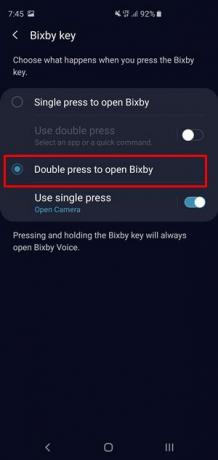
- افتح قائمة الإعدادات على أجهزة Samsung الخاصة بك.
- ثم انتقل إلى قسم الميزات المتقدمة
- اضغط على خيار Bixby Key.
- أخيرًا ، اختر خيار "Double Press لفتح Bixby" من القائمة.
- باستخدام هذا ، قمت بتعطيل Bixby بنجاح على أجهزة Samsung Galaxy الخاصة بك.
قم بتعطيل ميزة Hi Bixby
بينما يمكن أن تكون Bixby Voice ميزة مفيدة للبعض ، يميل البعض الآخر قليلاً نحو مساعد Google. إذا وقعت في القسم الأخير أو ببساطة لا ترغب في استخدام هذه الميزة لأي سبب من الأسباب ، فستكون الإرشادات أدناه مفيدة. اتبع على طول.

- قم بتشغيل تطبيق Bixby من App Drawer ،
- اضغط على قائمة الهامبرغر الموجودة على يسار الشاشة.
- ثم اضغط على أيقونة الإعدادات وانتقل إلى قسم Voice Wake Up.
- ضمن ذلك ، يجب أن ترى خيار التبديل "مرحبًا ، Bixby" Wake.
- فقط قم بتعطيله وسيتم تعطيل ميزة Hi Bixby أيضًا.
قم بتعطيل Bixby Home
يحتل Bixby Home (أو Samsung Daily) الشاشة الرئيسية في أقصى اليسار. لا يزال هناك جدل حول سبب وجوده مفيدًا. بعد كل شيء ، فإن الحصول على موضوعات Facebook وصور GIF عشوائية لا يؤهل حقًا للحصول على محتوى مفيد ، أليس كذلك؟ لذا ، إذا رددت صدى هذه الأفكار أيضًا ، فسيبدو تعطيلها أمرًا لا يحتاج إلى تفكير. الخطوات بسيطة جدًا وسهلة التنفيذ. إليك ما يجب القيام به:

- الضغط لفترة طويلة على منطقة فارغة على الشاشة الرئيسية.
- ثم اضغط على أيقونة إعدادات الشاشة الرئيسية الموجودة في الأسفل.
- قم بالتمرير إلى الشاشة الرئيسية في أقصى اليسار وستجد صفحة Bixby Home (أو Samsung Daily).
- أخيرًا ، قم بتعطيل مفتاح التبديل الموجود في أعلى اليمين وسيتم تعطيل الصفحة المذكورة.
بهذا نختتم الدليل الخاص بكيفية تعطيل مساعد Bixby من سامسونج. لقد شاركنا إرشادات مفصلة حول كيفية تعطيل زر Bixby وميزة Hi Bixby بالإضافة إلى صفحة Bixby الرئيسية. إذا كان لا يزال لديك أي شكوك ، فأخبرنا بذلك في قسم التعليقات أدناه. التقريب ، هنا بعض نصائح وحيل iPhone, نصائح وحيل للكمبيوتر الشخصيو و نصائح وخدعة Android التي يجب عليك التحقق منها أيضًا.



